电脑字体太小怎样调,图文详细说明怎样更改电脑界面的字体大小
Windows 10是美国微软公司研发的跨平台及设备应用的操作系统。是微软发布的最后一个独立Windows版本。Windows 10共有7个发行版本,分别面向不同用户和设备。2014年10月1日,微软在旧金山召开新品发布会,对外展示了新一代Windows操作系统,将它命名为“Windows 10”,新系统的名称跳过了这个数字“9”。截止至2018年3月7日,Windows 10正式版已更新至秋季创意者10.0.16299.309版本,预览版已更新至春季创意者10.0.17120版本
最近,有不少用户反映自己的电脑碰到了字体太小、字体模糊有重影的情况。那么电脑字体太小怎么调?对于一些上年纪或者近视者来说,电脑字体太小无论对使用者来说肯定会有影响的,看久了眼睛容易酸。那怎样更改电脑界面的字体大小?下面,小编跟大家讲解更改电脑界面的字体大小的方法。
现实生活中,有很多很多视力不好的朋友,如果电脑上的字体太小了看起总觉得不舒服,特别是老年人上网,他们平时看看新闻,玩下游戏,炒股票之类的。一般来说要调整电脑字体,把电脑分辨率调小点就行了,也可以调整下网页缩放的比例。下面,小编给大家带来了更改电脑界面的字体大小的图文。
怎样更改电脑界面的字体大小
进入电脑“控制面板”→“查看更多”。
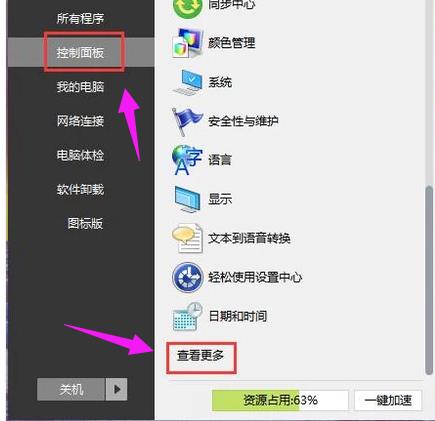
字体太小示例1
进入“控制面板”界面,点击“外观和个性化”。
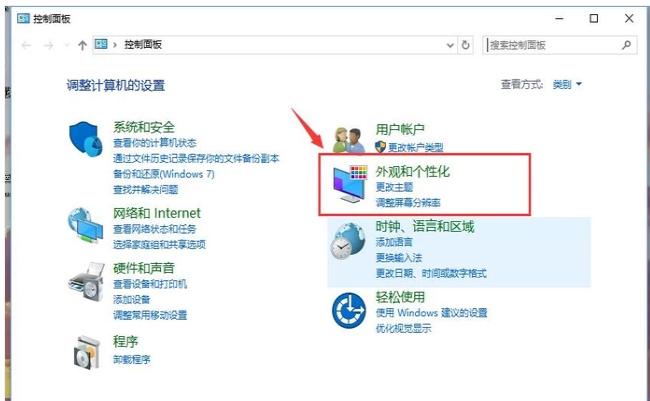
调字体示例2
在跳转界面选择“显示”,选择“显示”一栏的“放大或缩小文本和其他项目”。
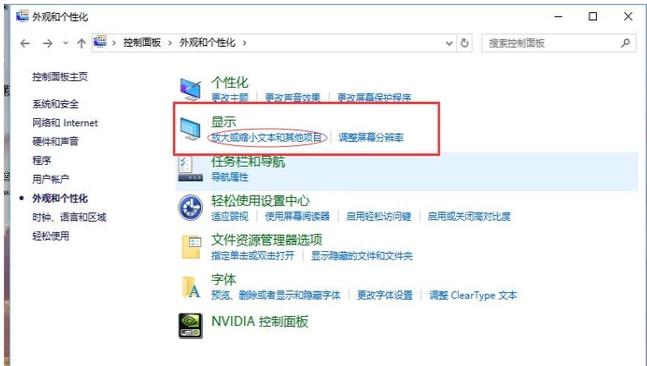
电脑字体示例3
在其跳转界面的“更改项目的大小”处点击“使用这些显示设置”。

电脑示例4
直接跳转至设置界面,拖动第一行的箭头调整大小。
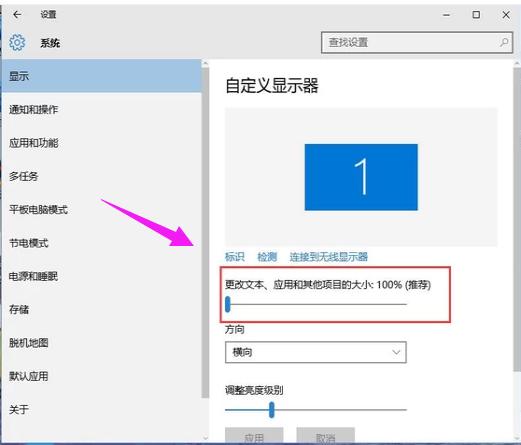
调字体示例5
以上就是更改电脑界面的字体大小的方法。
Windows 10系统成为了智能手机、PC、平板、Xbox One、物联网和其他各种办公设备的心脏,使设备之间提供无缝的操作体验。
……